Le traitement des objets dans Adobe InDesign est souvent essentiel pour la visualisation de tes projets. T'es-tu déjà demandé comment des modifications sur des graphiques ou des encadrés d'information peuvent être rapidement et efficacement réalisées ? Dans ce guide, tu apprendras comment faciliter la modification de tes designs grâce à l'utilisation ciblée de styles d'objet. Tu apprendras à gagner du temps lors des changements et à garder le contrôle, même lorsque tu travailles avec de nombreuses pages.
Principales conclusions
- Les styles d'objet permettent des modifications rapides des objets dans InDesign.
- Tu peux facilement adapter différents éléments comme des images, des graphiques ou des champs de texte.
- La fonction Rechercher & Remplacer offre une manière flexible de modifier des objets, même sans spécifications précises.
Guide étape par étape
Pour modifier facilement et rapidement des objets dans ton document, commence par utiliser des styles d'objet. Cette technique permet d'appliquer efficacement des modifications globales dans un grand projet.
Pour travailler avec des styles d'objet, tu devrais d'abord t'assurer de les utiliser de manière cohérente dès le début. Par exemple, si tu crées un encadré d'information et que tu décides qu'il doit être vert, tu auras ensuite la possibilité de changer la couleur en blanc d'un simple clic, sans avoir à ajuster manuellement chaque encadré.
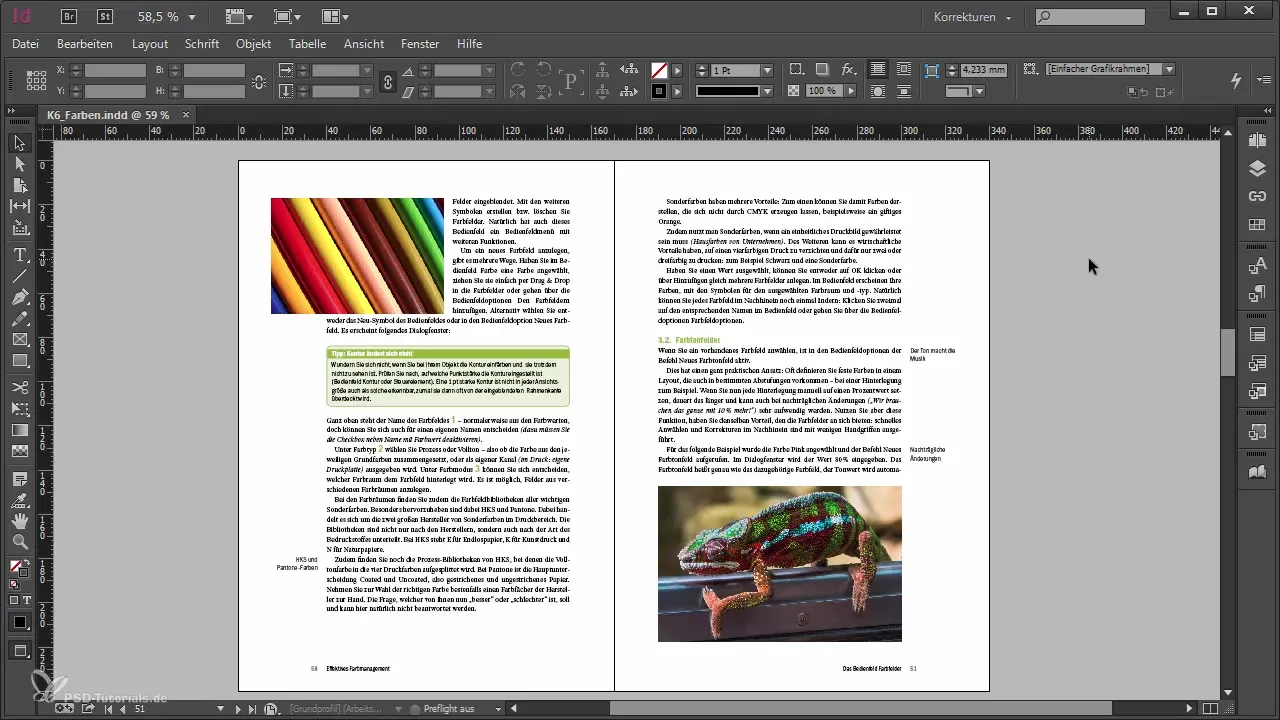
Dans le contexte des images et des graphiques, il est également avantageux d'utiliser des styles d'objet spéciaux. D'abord, tu pourrais te demander pourquoi tu devrais créer un style spécifique pour des cadres graphiques simples. Le grand avantage d'une telle approche se manifeste au moment où des ajustements aux cadres deviennent nécessaires par la suite. Ainsi, tu seras reconnaissant d'avoir posé les bonnes bases dès le départ.
Cependant, si tu n'as pas été cohérent avec les styles d'objet dans le passé et que tu dois maintenant réviser environ 300 pages, la fonction Rechercher & Remplacer d'InDesign est particulièrement utile. Tu peux rechercher des attributs spécifiques comme une ombre portée et avoir la possibilité de passer à un design plus simple et cohérent.
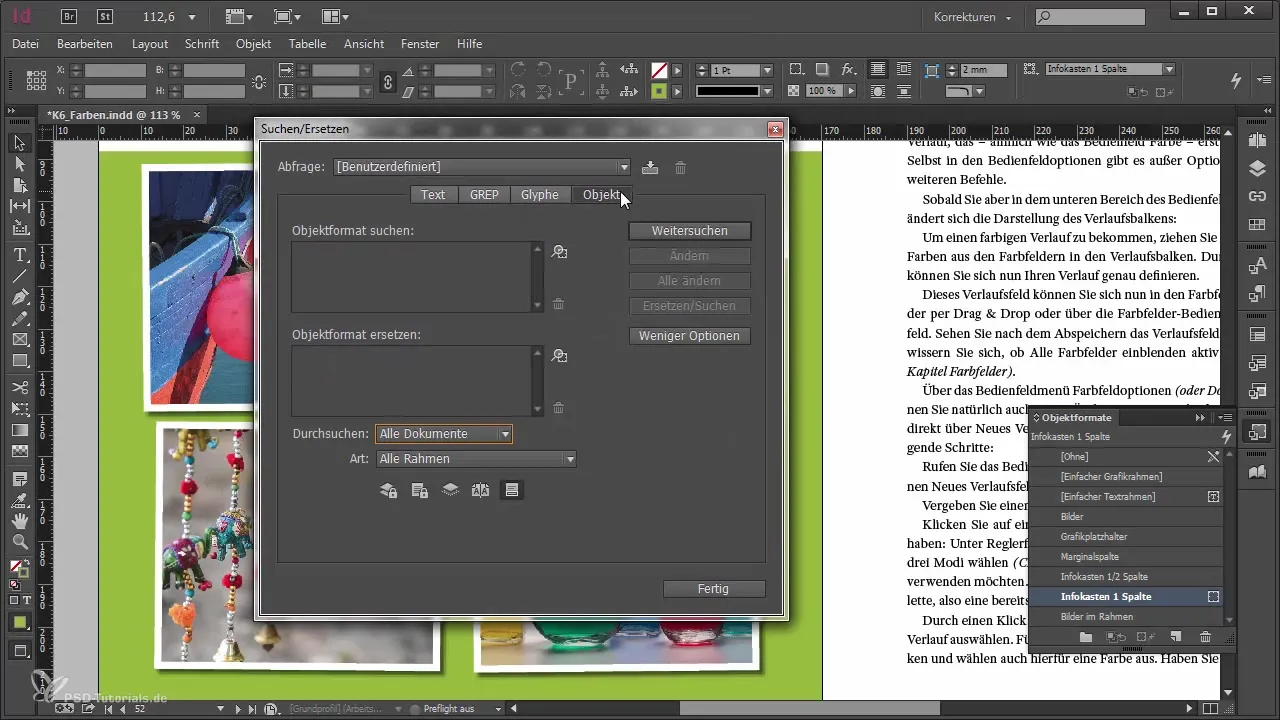
Pour que tu puisses utiliser la fonction Rechercher & Remplacer de manière efficace, recherche dans la barre de recherche une ombre portée sans la définir exactement. Ensuite, sélectionne l'option « Remplacer le format d'objet » pour utiliser soit un nouveau style d'objet, soit appliquer un réglage uniforme pour l'ombre portée. Cela te donne la liberté de non seulement modifier tes objets, mais aussi de leur donner dès le début le bon format.
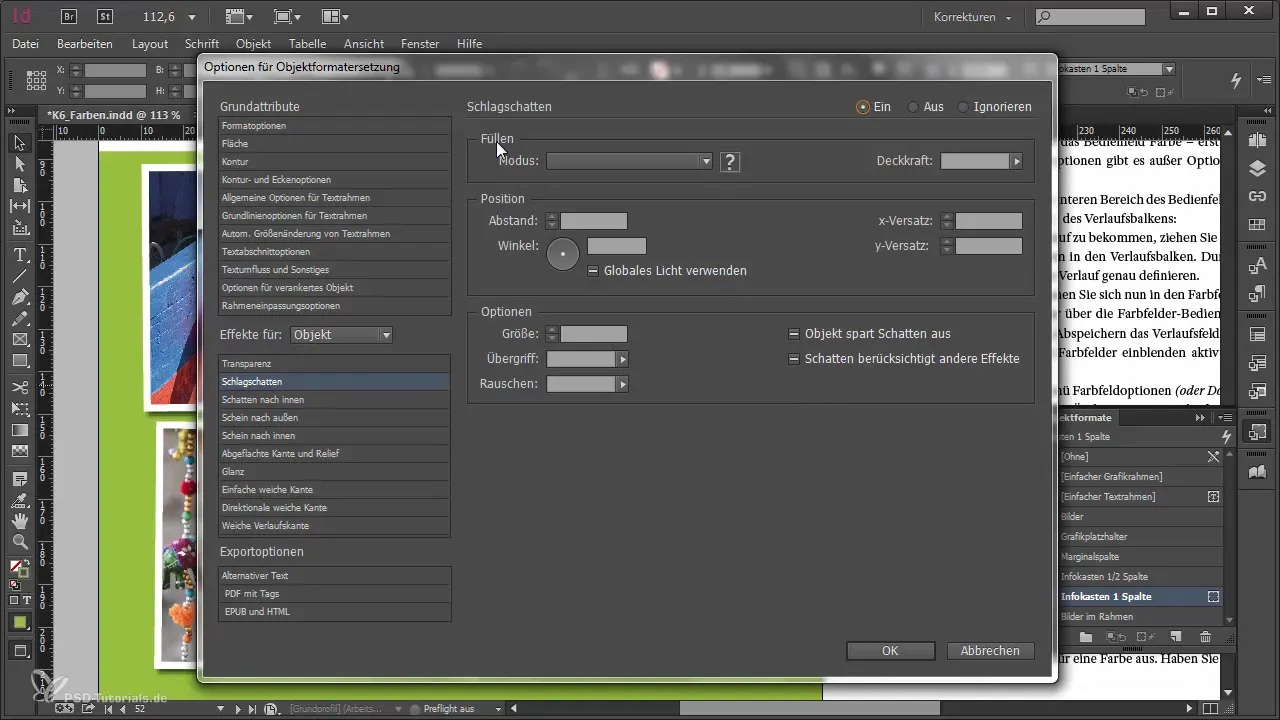
La recherche peut également être restreinte à des types de cadres spécifiques. Si tu souhaites cibler tous les cadres graphiques dans tes images, c'est facilement faisable. Grâce à cette fonction, tu as la possibilité de travailler efficacement et de procéder à des ajustements ciblés, sans avoir à remettre en question toute la structure de ton document.
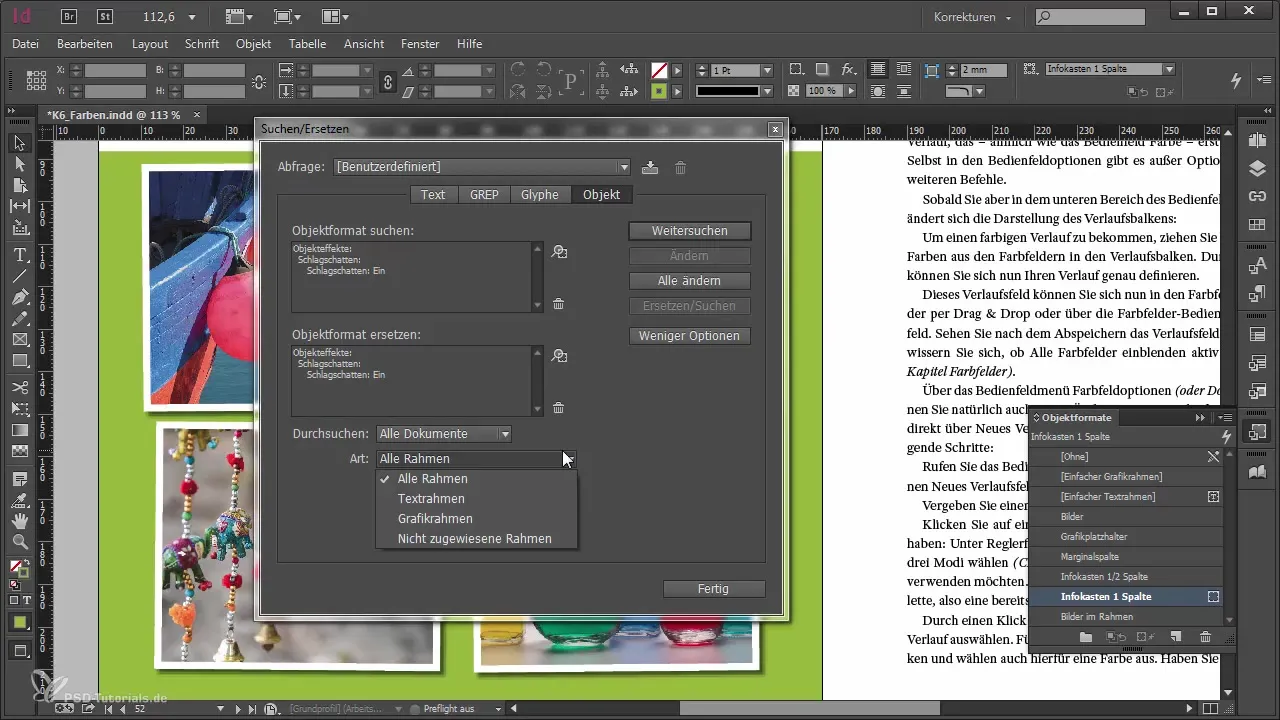
Un autre aspect à prendre en compte sont les objets ancrés. Si tu souhaites, par exemple, cibler toutes les images intégrées par l'utilisateur et les ancrer d'une certaine manière, tu utilises encore une fois la fonction Rechercher & Remplacer pour gagner du temps et des efforts.
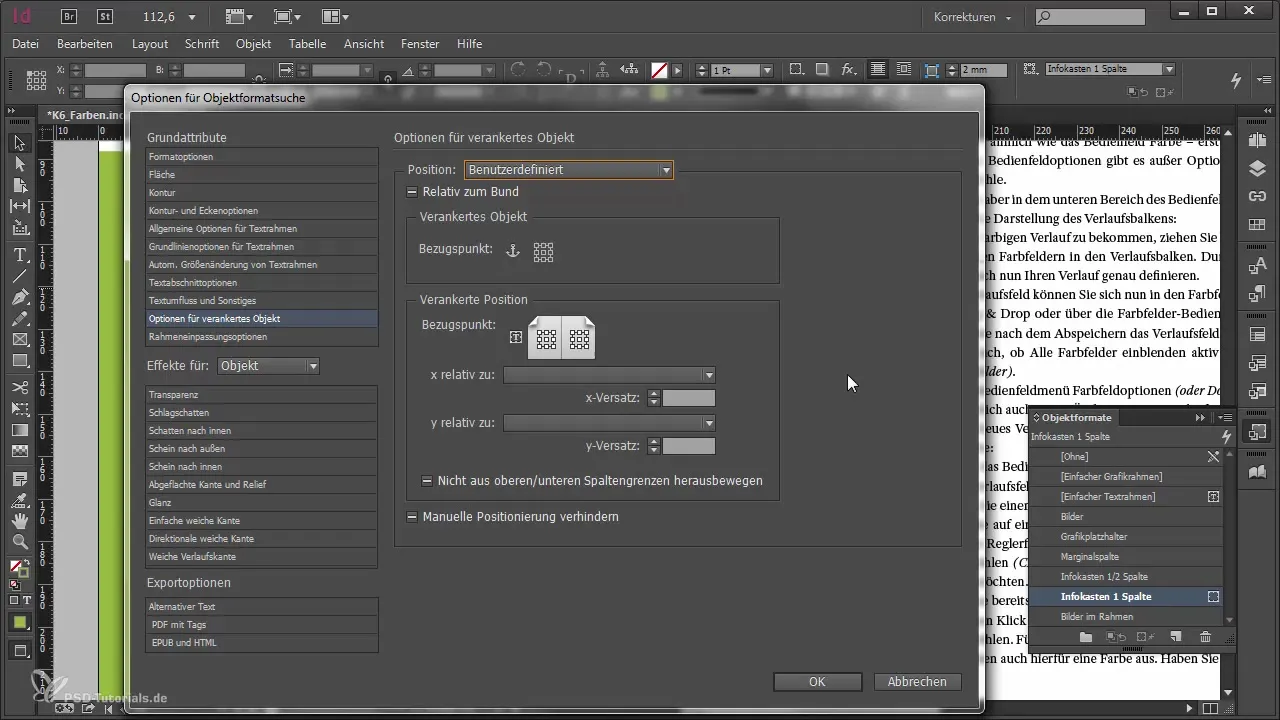
Ces méthodes te permettent non seulement de traiter plus rapidement par la suite, mais aussi d'avoir une compréhension solide de la structure de ton projet. L'utilisation cohérente de styles d'objet apporte également des avantages à long terme. En prenant les bonnes décisions dès le début, tu facilites considérablement les ajustements ultérieurs.
Résumé – Corrections d'objets dans Adobe InDesign : conseils pour un travail gagnant en temps
Dans ce guide, tu as appris comment utiliser des styles d'objet dans Adobe InDesign pour améliorer ta façon de travailler. Tu peux apporter des modifications ciblées aux objets dans de grands projets et faire appel à la fonction Rechercher & Remplacer pour rendre tes designs efficaces. N'oublie pas qu'une planification soignée dès le début est la clé d'une mise en œuvre fluide.
Questions fréquentes
Comment utiliser les styles d'objet dans Adobe InDesign ?Définis pour des objets comme des champs de texte ou des graphiques des formats spécifiques pour pouvoir apporter des modifications rapidement.
Qu'est-ce que la fonction Rechercher & Remplacer ?Une fonction dans InDesign qui te permet de rechercher des attributs spécifiques et de les remplacer dans ton document par de nouveaux réglages.
Pourquoi devrais-je travailler avec des styles d'objet dès le début ?En utilisant des styles d'objet, tu facilites les ajustements futurs et maintains une mise en page cohérente.


